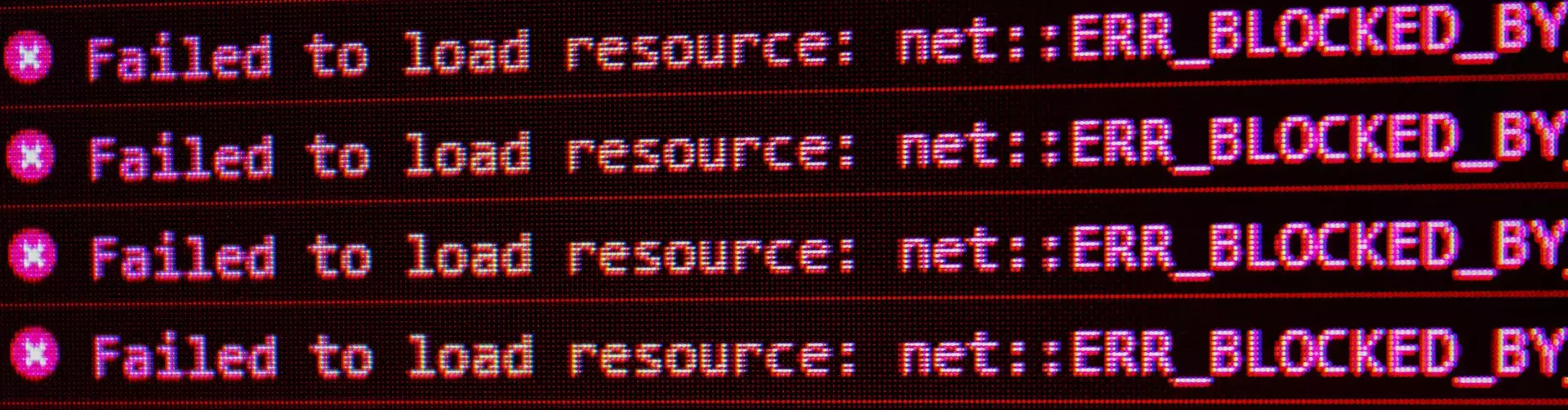Erreurs WordPress
Les 45 erreurs WordPress les plus courantes et comment les réparer
Lorsque vous gérez un site WordPress, il est essentiel de comprendre et de résoudre les erreurs WordPress courantes qui peuvent survenir. Ces erreurs peuvent avoir un impact significatif sur le fonctionnement de votre site et l’expérience utilisateur. Nous explorerons les différentes catégories d’erreurs rencontrées fréquemment, telles que les erreurs 400 et 500, les problèmes liés au serveur, à la sécurité, aux médias, à la base de données, aux fichiers WordPress, aux erreurs PHP, aux erreurs de navigateur, ainsi que les solutions pour les résoudre.
I. Erreurs WordPress 400
Les erreurs 400 dans WordPress sont généralement liées à une mauvaise demande syntaxique ou à une requête incorrecte. Voici quelques exemples courants de ces erreurs et les solutions possibles pour les résoudre :
1.1. Erreur 400 – Mauvaise demande syntaxique
Une erreur de syntaxe peut survenir dans l’URL du site lorsque des caractères spéciaux sont mal encodés. Dans ce cas, la solution consiste à vérifier l’URL et à utiliser l’encodage approprié, tel que l’encodage URL, pour corriger les caractères spéciaux. Une autre situation est une erreur de syntaxe dans les paramètres d’un formulaire, comme un mauvais format de date. Pour remédier à cela, il est recommandé de valider les données du formulaire côté serveur afin de s’assurer de leur conformité aux formats attendus.
1.2. Erreur 400 – Requête incorrecte
Une requête peut comporter des paramètres manquants ou incorrects. Dans ce cas, la solution consiste à vérifier les paramètres de la requête et à les compléter ou les corriger si nécessaire. Une autre situation courante est une requête avec une taille de contenu excessive, ce qui peut entraîner une erreur 400. Pour résoudre cela, il est recommandé de limiter la taille du contenu de la requête ou d’augmenter les limites de taille acceptées par le serveur.
Il est également possible de rencontrer une erreur 400 si une méthode HTTP non prise en charge est utilisée dans la requête. Pour remédier à cela, il convient d’utiliser la méthode HTTP appropriée en fonction de l’action requise. Enfin, une requête peut provoquer une erreur 400 si un protocole non pris en charge est utilisé. Dans ce cas, il est recommandé d’utiliser le protocole pris en charge par le serveur pour établir une connexion sécurisée.
1.3. Erreur 400 – Taille de requête dépassée
Par exemple, si vous rencontrez des problèmes de téléchargement de fichiers volumineux via un formulaire, cela peut être dû à une limite de taille de fichier dépassée. Pour résoudre ce problème, vous pouvez augmenter la limite de taille de fichier dans la configuration du serveur ou utiliser des méthodes alternatives d’envoi de fichiers, telles que l’utilisation d’un service de stockage en ligne.
1.4. Erreur 400 – Cookies invalides
Lorsque des cookies corrompus ou périmés entraînent des problèmes de connexion, vous pouvez résoudre cela en effaçant les cookies du navigateur ou en réinitialisant les cookies spécifiques au site WordPress. Cela permettra d’éliminer les cookies invalides et de permettre une nouvelle authentification sur le site.
1.5. Erreur 400 – Erreur de redirection
Si vous rencontrez des problèmes de redirection incorrecte ou cyclique, il est recommandé de vérifier les règles de redirection dans le fichier .htaccess ou le fichier de configuration du serveur. Des erreurs de configuration peuvent entraîner des boucles de redirection indésirables. En identifiant et en corrigeant ces erreurs, vous pourrez résoudre les problèmes de redirection et assurer un fonctionnement fluide de votre site WordPress.
II. Erreurs WordPress 500
Les erreurs 500 dans WordPress peuvent être liées à des problèmes internes du serveur ou à des erreurs de syntaxe ou de code PHP. Voici des exemples spécifiques de ces erreurs WordPress et les solutions associées :
2.1. Erreur 500 – Erreur interne du serveur
Des problèmes de configuration du serveur ou de la base de données peuvent entraîner une erreur 500. Pour résoudre ce problème, vous devez vérifier les paramètres de configuration du serveur et de la base de données, corriger les erreurs identifiées et redémarrer le serveur si nécessaire. Cela permettra de restaurer le bon fonctionnement du site.
2.2. Erreur 500 – Erreur de syntaxe ou de code PHP
Lorsque des erreurs de syntaxe sont présentes dans les fichiers PHP du thème ou des plugins, cela peut entraîner une erreur 500. La solution consiste à vérifier les fichiers PHP concernés et à corriger les erreurs de syntaxe. De plus, une erreur 500 peut également être causée par une mémoire PHP épuisée. Dans ce cas, vous pouvez augmenter la limite de mémoire allouée à PHP en modifiant la configuration du serveur ou en utilisant des directives spécifiques dans le fichier .htaccess.
2.3. Erreur 500 – Problèmes de permissions ou d’accès aux fichiers
Des permissions incorrectes sur les fichiers ou les répertoires peuvent entraîner une erreur 500. Pour résoudre ce problème, vous devez modifier les permissions des fichiers et des répertoires. Vous pouvez utiliser la commande chmod ou l’outil de gestion de fichiers du panneau de contrôle de votre hébergement pour effectuer ces modifications.
2.4. Erreur 500 – Problèmes de base de données
Lorsque des erreurs de connexion à la base de données ou des requêtes SQL incorrectes se produisent, cela peut entraîner une erreur 500. Pour résoudre ce problème, vous devez vérifier les paramètres de connexion à la base de données, réparer les tables endommagées et optimiser les requêtes SQL pour améliorer les performances. En effectuant ces actions, vous pourrez rétablir le bon fonctionnement de votre site WordPress.
2.5. Erreur 500 – Problèmes de certificat SSL
Lorsque vous rencontrez des problèmes liés au certificat SSL, tels qu’un certificat expiré ou non valide, cela peut entraîner une erreur 500 sur votre site WordPress. Pour résoudre ce problème, vous devez renouveler ou mettre à jour votre certificat SSL. Vérifiez également les paramètres de configuration du serveur pour vous assurer que le protocole HTTPS est correctement forcé. En faisant ces ajustements, vous pouvez restaurer la sécurité et le bon fonctionnement de votre site, tout en offrant une connexion HTTPS fiable à vos utilisateurs.
III. Erreurs liées au serveur :
3.1. Erreurs de connexion à la base de données
Lorsque vous rencontrez des erreurs de connexion à la base de données telles que « Error Establishing a Database Connection », il est essentiel de vérifier les paramètres de connexion à la base de données dans le fichier wp-config.php. Assurez-vous que la base de données est accessible et que les informations de connexion sont correctes. En effectuant ces vérifications, vous pourrez rétablir la connexion à la base de données et restaurer le bon fonctionnement de votre site WordPress.
3.2. Erreurs de permissions ou d’accès aux fichiers
Si vous rencontrez des erreurs de permissions ou d’accès aux fichiers, telles que « Permission Denied » ou « Forbidden », il est important de vérifier les permissions des fichiers et des répertoires de votre site WordPress. Assurez-vous que les utilisateurs appropriés ont les droits d’accès nécessaires pour les fichiers et les répertoires. En ajustant les permissions correctement, vous pourrez résoudre ces erreurs et garantir un accès fluide aux fichiers de votre site.
3.3. Erreurs de redirection
Les erreurs de redirection, comme « Too Many Redirects » ou les boucles de redirection, peuvent perturber l’accès à votre site WordPress. Pour résoudre ces problèmes, vérifiez les règles de redirection présentes dans le fichier .htaccess. Vous pouvez également désactiver les plugins de redirection et examiner les paramètres de configuration du serveur pour détecter toute erreur de configuration. En corrigeant ces problèmes de redirection, vous pourrez garantir une navigation fluide sur votre site WordPress.
3.4. Erreurs liées à la limite d’exécution de PHP
Si vous rencontrez des erreurs liées à la limite d’exécution de PHP, telles que « Maximum Execution Time Exceeded » ou « Fatal error: Maximum execution time of xx seconds exceeded », il est nécessaire d’augmenter la limite d’exécution de PHP. Vous pouvez le faire en modifiant la configuration du serveur ou en utilisant des directives spécifiques dans le fichier .htaccess. En augmentant la limite d’exécution de PHP, vous permettez à votre site WordPress de traiter les tâches complexes sans interruption.
3.5. Erreurs de compatibilité PHP
Les erreurs de compatibilité PHP, comme « Parse error: syntax error » ou des incompatibilités avec une version spécifique de PHP, peuvent entraîner des dysfonctionnements de votre site WordPress. Pour résoudre ces problèmes, vérifiez la compatibilité des plugins, des thèmes et des scripts avec la version de PHP utilisée. Mettez à jour les éléments qui ne sont pas compatibles ou remplacez-les par des alternatives compatibles. En faisant cela, vous vous assurez que votre site fonctionne de manière optimale avec la version de PHP appropriée.
IV. Erreurs liées à la sécurité
La sécurité est un aspect crucial de tout site WordPress. Voici quelques erreurs WordPress courantes liées à la sécurité et les solutions pour les résoudre :
4.1. Erreurs liées aux mots de passe faibles ou compromis
Les utilisateurs utilisent des fois des mots de passe faibles ou leurs comptes sont compromis. La solution c’est d’encourager les utilisateurs à choisir des mots de passe forts et complexes, mettez en place une politique de réinitialisation de mot de passe régulière, utilisez des plugins de gestion de mots de passe et implémentez des mesures de sécurité supplémentaires telles que l’authentification à deux facteurs.
4.2. Erreurs de vulnérabilité des plugins et thèmes
Des plugins ou des thèmes obsolètes ou mal sécurisés peuvent présenter des vulnérabilités exploitables. Dans ce cas, il faut mettre à jour régulièrement tous les plugins et thèmes installés, supprimer les extensions inutiles, choisir des extensions provenant de sources fiables, effectuer des recherches sur la réputation et les avis des plugins avant de les installer.
4.3. Erreurs de configuration de sécurité insuffisante
Les paramètres de sécurité de WordPress peuvent ne pas être correctement configurés, ce qui expose le site à des risques. Il faut donc modifier les paramètres de sécurité dans le fichier wp-config.php, utilisez des plugins de sécurité pour renforcer la sécurité de votre site, limitez les tentatives de connexion échouées, restreignez l’accès aux fichiers sensibles et implémentez des pare-feu.
4.4. Erreurs de sauvegarde et de récupération insuffisantes
Si le site ne dispose pas d’un système de sauvegarde adéquat ou la récupération des données en cas de problème est difficile, on fait face à cette erreur. Il faut alors mettre en place un système de sauvegarde régulier incluant à la fois les fichiers et la base de données, stockez les sauvegardes dans un emplacement externe sécurisé, testez régulièrement la restauration des sauvegardes pour vous assurer de leur fonctionnement.
4.5. Erreurs d’accès non autorisé ou de piratage
C’est dans le cas où le site est victime d’une attaque de piratage, ce qui compromet la sécurité des données. La solution? Surveillez régulièrement les journaux d’activité du site pour détecter toute activité suspecte, utilisez des plugins de sécurité pour détecter et bloquer les attaques, mettez en place des pare-feu, effectuez des scans de sécurité réguliers et renforcez les mesures de protection contre les attaques par force brute.
V. Erreurs dans les médias WordPress
5.1. Erreurs de téléchargement de médias
Si vous rencontrez des erreurs lors du téléchargement de médias tels que des images ou des fichiers, plusieurs solutions sont possibles. Vérifiez les autorisations de dossier pour vous assurer qu’elles sont accessibles en écriture. Augmentez la limite de téléchargement dans les paramètres de WordPress. Désactivez les plugins qui pourraient être en conflit avec le processus de téléchargement. Enfin, vérifiez l’espace de stockage disponible sur votre serveur, car un manque d’espace peut empêcher le téléchargement des médias.
5.2. Erreurs d’affichage des médias
Si les images ou les vidéos ne s’affichent pas correctement sur votre site WordPress, vérifiez les formats de fichiers pris en charge. Certains formats peuvent ne pas être compatibles avec le navigateur ou les plugins utilisés. Assurez-vous également qu’il n’y a pas de conflit entre les plugins installés. Vérifiez les liens d’image pour vous assurer qu’ils sont corrects. Si les images ne s’affichent toujours pas, vous pouvez essayer de régénérer les miniatures via un plugin dédié.
5.3. Erreurs de redimensionnement des images
Si vous rencontrez des problèmes de redimensionnement des images, vérifiez les paramètres de taille des images dans les paramètres de médias de WordPress. Il est possible que les dimensions spécifiées ne soient pas adaptées à vos besoins. Utilisez des plugins de compression et d’optimisation d’images pour réduire la taille des fichiers sans compromettre leur qualité. Si nécessaire, vous pouvez également redimensionner manuellement les images à l’aide d’un logiciel d’édition d’images.
5.4. Erreurs de chargement lent des médias
Si vos médias mettent du temps à se charger, ce qui ralentit votre site, plusieurs mesures peuvent être prises. Optimisez vos images en les comprimant et en réduisant leur taille sans compromettre la qualité visuelle. Utilisez des plugins de mise en cache pour accélérer le chargement des médias en les stockant temporairement sur le serveur ou en utilisant un CDN (Content Delivery Network) pour livrer les médias depuis des serveurs plus proches des utilisateurs. Ces techniques permettent d’améliorer les performances de votre site et de réduire les temps de chargement des médias.
VI. Erreurs dans la base de données
6.1. Erreur de connexion à la base de données
Si vous rencontrez des problèmes pour vous connecter à la base de données de WordPress, vérifiez les informations de connexion dans le fichier de configuration (wp-config.php). Assurez-vous que les informations telles que le nom d’utilisateur, le mot de passe et le nom de la base de données sont correctes. Vérifiez également les autorisations d’accès à la base de données pour vous assurer que l’utilisateur utilisé par WordPress dispose des privilèges nécessaires. Si la base de données est endommagée, vous pouvez essayer de la réparer ou de la restaurer à partir d’une sauvegarde récente.
6.2. Erreurs de requête SQL
Si des erreurs WordPress surviennent lors de l’exécution de requêtes SQL, cela peut entraîner un dysfonctionnement du site. Vérifiez les requêtes SQL pour détecter les erreurs de syntaxe ou de logique. Assurez-vous que les plugins et les thèmes que vous utilisez sont compatibles avec la version de WordPress et avec les requêtes SQL que vous exécutez. L’optimisation des requêtes peut également contribuer à améliorer les performances du site.
6.3. Erreurs de tables corrompues ou endommagées
Si certaines tables de la base de données sont corrompues ou endommagées, cela peut entraîner des erreurs WordPress ou des dysfonctionnements. Utilisez des outils de réparation de base de données tels que phpMyAdmin pour détecter et réparer les tables corrompues. Si vous disposez d’une sauvegarde récente de la base de données, vous pouvez également restaurer les tables à partir de celle-ci. Dans certains cas, il peut être nécessaire d’exécuter des requêtes de réparation manuelles pour résoudre les problèmes.
6.4. Erreurs de limite de taille de la base de données
Lorsque la taille de la base de données atteint sa limite maximale, cela peut provoquer des erreurs d’écriture ou de modification des données. Pour résoudre ce problème, vous pouvez commencer par optimiser la base de données en supprimant les données inutiles ou obsolètes. Vous pouvez également augmenter la limite de taille de la base de données dans les paramètres du serveur, en ajustant les configurations appropriées. Si la taille de la base de données continue de poser des problèmes, vous pouvez envisager de répartir les données sur plusieurs bases de données pour réduire la charge.
6.5. Erreurs de migration ou de mise à niveau de la base de données
Lorsque vous effectuez une migration vers une nouvelle version de WordPress ou lorsque vous effectuez une mise à niveau de la base de données, il est essentiel de suivre les instructions spécifiques fournies par WordPress. Assurez-vous de sauvegarder la base de données avant de procéder à toute opération de migration ou de mise à niveau. Vérifiez la compatibilité des plugins et des thèmes avec la nouvelle version de WordPress pour éviter les problèmes potentiels. En cas d’erreur, consultez les ressources de support de WordPress pour obtenir de l’aide et des conseils supplémentaires.
VII. Erreurs PHP
7.1. Erreurs de syntaxe PHP
Si vous rencontrez des erreurs de syntaxe PHP, telles que « Parse error: syntax error », il est important de vérifier attentivement la syntaxe du code PHP concerné. Recherchez les erreurs de syntaxe telles que des parenthèses manquantes, des accolades mal fermées ou des points-virgules manquants. Corrigez ces erreurs WordPress en ajustant la syntaxe du code. Vous pouvez également utiliser des outils de débogage tels que les logiciels de développement intégrés (IDE) pour détecter et corriger les erreurs de syntaxe.
7.2. Erreurs d’épuisement de la mémoire PHP
Si vous obtenez une erreur « Fatal error: Allowed memory size of xxx bytes exhausted », cela signifie que la limite de mémoire PHP allouée a été dépassée. Vous pouvez résoudre ce problème en augmentant la limite de mémoire PHP dans le fichier php.ini ou dans le fichier .htaccess. De plus, optimisez votre code pour réduire la consommation de mémoire en évitant les boucles ou les structures de données volumineuses lorsque cela est possible.
7.3. Erreurs d’inclusion de fichiers PHP
Si vous recevez une erreur « Warning: include(): Failed opening ‘myfile.php’ for inclusion », cela indique un problème d’inclusion de fichiers PHP. Assurez-vous de vérifier les chemins d’inclusion des fichiers et assurez-vous que les fichiers existent réellement et qu’ils ont les autorisations appropriées. L’utilisation de chemins absolus plutôt que de chemins relatifs peut également aider à résoudre ce problème.
7.4. Erreurs de fonction ou de classe PHP manquante
Lorsque vous obtenez une erreur « Fatal error: Call to undefined function myFunction() », cela signifie que la fonction ou la classe appelée n’est pas définie ou n’est pas accessible dans le contexte actuel. Vérifiez que les fonctions ou les classes sont correctement définies et incluses dans vos fichiers. Mettez à jour les plugins ou les thèmes concernés pour résoudre les problèmes de compatibilité qui pourraient entraîner des fonctions ou des classes manquantes.
VIII. Erreurs dans les fichiers WordPress
8.1. Erreurs dans le fichier .htaccess
Si vous rencontrez une erreur « Internal Server Error » en raison d’un fichier .htaccess mal configuré, il est important de vérifier le contenu du fichier. Recherchez des erreurs de syntaxe ou des règles inappropriées ou obsolètes. Corrigez les erreurs de syntaxe et supprimez les règles inappropriées pour résoudre le problème. Vous pouvez également restaurer une version précédente fonctionnelle du fichier .htaccess si nécessaire.
8.2. Erreurs dans le fichier wp-config.php
Si vous obtenez une erreur « Error establishing a database connection », cela peut indiquer des erreurs de configuration dans le fichier wp-config.php. Vérifiez attentivement les informations de connexion à la base de données, telles que le nom d’utilisateur, le mot de passe et le nom de la base de données. Assurez-vous que ces informations sont correctes et correspondent aux paramètres de votre base de données.
8.3. Erreurs liées aux permissions de fichiers
Si vous rencontrez des erreurs WordPress liées aux permissions de fichiers, comme l’impossibilité d’écrire dans le répertoire wp-content/uploads, vérifiez les permissions des fichiers et des répertoires. Assurez-vous qu’ils ont les permissions appropriées définies, telles que 755 pour les répertoires et 644 pour les fichiers. Vous pouvez utiliser la commande chmod pour modifier les permissions si nécessaire.
8.4. Erreurs de mise à jour de WordPress
Si vous rencontrez des erreurs WordPress lors de la mise à jour vers la dernière version, assurez-vous de vérifier les prérequis du système, tels que la version de PHP requise et les extensions activées. Assurez-vous également que les fichiers sont accessibles en écriture pour permettre les mises à jour. Il est recommandé de désactiver les plugins avant de procéder à la mise à jour. Si nécessaire, vous pouvez utiliser l’outil de mise à jour manuelle de WordPress pour effectuer la mise à jour.
IX. Erreurs de navigateur
9.1. Erreurs liées aux problèmes de cache du navigateur
Si vous constatez que les modifications apportées à votre site ne sont pas affichées dans le navigateur, il est possible que le navigateur conserve en cache les anciennes versions des fichiers. Vous pouvez résoudre ce problème en vidant le cache du navigateur ou en forçant le rechargement de la page en utilisant les touches de raccourci appropriées, telles que Ctrl + F5.
9.2. Erreurs de compatibilité du navigateur
Si votre site s’affiche de manière incorrecte dans certains navigateurs, il peut y avoir des problèmes de compatibilité. Il est important de vérifier la compatibilité du site avec les navigateurs populaires, tels que Chrome, Firefox, Safari et Internet Explorer. Vous pouvez utiliser des outils de test de compatibilité pour identifier les problèmes et appliquer des correctifs CSS spécifiques aux navigateurs pour résoudre ces problèmes.
9.3. Erreurs liées aux extensions du navigateur
Certaines extensions du navigateur peuvent entraîner des problèmes de fonctionnement du site. Si vous rencontrez des problèmes liés aux extensions, vous pouvez les désactiver temporairement une par une pour identifier celle qui pose problème. Mettez à jour ou supprimez les extensions incompatibles pour résoudre les erreurs WordPress.
9.4. Erreurs de chargement des ressources
Si des fichiers CSS ou JavaScript ne se chargent pas correctement dans le navigateur, vérifiez les liens vers ces fichiers de ressources. Assurez-vous qu’ils sont accessibles et correctement référencés dans le code HTML de votre site. Vérifiez également les erreurs de syntaxe dans les fichiers CSS ou JavaScript qui pourraient empêcher leur chargement.
X. Dépannage de diverses erreurs WordPress
10.1. Erreurs de compatibilité avec les plugins et thèmes
Si vous rencontrez des conflits entre les plugins ou les thèmes qui entraînent des erreurs ou des dysfonctionnements, vous pouvez effectuer les actions suivantes pour résoudre le problème : désactivez temporairement les plugins ou les thèmes un par un afin d’identifier celui qui pose problème, mettez à jour les plugins et les thèmes vers leurs dernières versions, ou choisissez des alternatives compatibles si nécessaire.
10.2. Erreurs liées à la mise à jour de WordPress
Si des erreurs WordPress surviennent lors de la mise à jour de WordPress, suivez ces étapes pour résoudre le problème : vérifiez la compatibilité des plugins et des thèmes avec la version de WordPress que vous souhaitez mettre à jour, effectuez une sauvegarde complète de votre site avant de procéder à la mise à jour, désactivez les plugins avant la mise à jour, et suivez attentivement les instructions de mise à jour fournies par WordPress.
10.3. Erreurs de connexion à l’administration de WordPress
Si vous êtes incapable de vous connecter à l’interface d’administration de WordPress, essayez les solutions suivantes : vérifiez les identifiants de connexion (nom d’utilisateur et mot de passe), réinitialisez le mot de passe si nécessaire, désactivez les plugins via FTP en renommant le dossier du plugin, videz les cookies de votre navigateur, ou vérifiez les paramètres de sécurité de votre serveur qui pourraient bloquer l’accès.
10.4. Erreurs de sécurité et de piratage
Si votre site WordPress est compromis ou infecté par un logiciel malveillant, prenez les mesures suivantes pour résoudre le problème : scannez votre site avec un plugin de sécurité pour détecter les fichiers infectés, supprimez les fichiers malveillants identifiés, assurez-vous de mettre à jour WordPress, les plugins et les thèmes avec les dernières versions sécurisées, renforcez la sécurité de votre site en utilisant des mots de passe forts et en limitant l’accès aux fichiers sensibles.
Conclusion sur les erreurs WordPress :
Dans cette page, nous avons exploré les 45 erreurs WordPress les plus courantes et leurs solutions. En comprenant ces erreurs WordPress et en sachant comment les résoudre, vous serez mieux préparé à gérer les problèmes potentiels de votre site WordPress. N’oubliez pas d’effectuer des sauvegardes régulières, de maintenir vos plugins et thèmes à jour, et de consulter les ressources de support en cas de besoin.